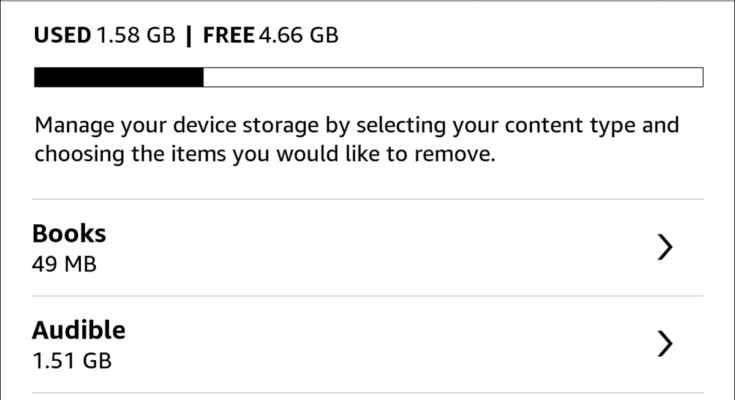Os Kindles têm espaço de armazenamento suficiente para centenas ou milhares de e-books, mas ainda é possível ocasionalmente ter problemas de espaço – especialmente se você baixar muitos audiolivros da Audible. Veja como liberar espaço em seu Kindle quando você precisar.
Índice
Gerenciando o espaço de armazenamento em seu Kindle
Na tela inicial do Kindle, toque nos três pequenos pontos no canto superior direito.

Em seguida, toque em “Configurações” no menu pop-up.

Em seguida, toque em “Opções do dispositivo”.

Em seguida, “Opções avançadas”.

E, por fim, “Gerenciamento de Armazenamento”.

Aqui você terá uma visão geral de quanto espaço está disponível em seu Kindle. Também existem duas opções: Remoção manual e Arquivo rápido . Vamos levar cada um por sua vez.

Removendo manualmente o conteúdo do seu Kindle

A opção Remoção manual permite que você selecione exatamente o conteúdo que será removido de seu Kindle.
Toque nele e você verá uma análise de quanto espaço todos os diferentes tipos de conteúdo do Kindle estão ocupando.

Você pode então tocar nas diferentes categorias para ver uma lista de todos os itens classificados por tamanho. Selecione o que deseja excluir e toque em “Remover”.

Arquivando conteúdo antigo automaticamente

A opção Arquivo rápido permite que você resolva quaisquer problemas de espaço em alguns segundos. Toque nele e você terá a opção de remover qualquer conteúdo que não tenha aberto no último mês , 3 meses , 6 meses ou 1 ano ou mais .
A imagem acima é de um Kindle que acabou de ser reiniciado. Sua tela ficará um pouco diferente se você tiver conteúdo salvo nela.
Selecione a opção desejada e toque em “Remover”.
O que acontece com o conteúdo que você remove?

Qualquer conteúdo removido que esteja em seu Kindle ou biblioteca Audible será removido apenas de seu dispositivo. Você pode baixá-lo novamente a qualquer momento no menu Todos na tela inicial.
Fique atento, no entanto, que qualquer conteúdo adicionado via USB será removido do dispositivo. Como não está em sua biblioteca do Kindle, você não poderá baixá-lo novamente e precisará transferi-lo manualmente novamente.
Se o seu dispositivo está travando ou lento e não há problemas de espaço, verifique nosso guia de solução de problemas do Kindle .